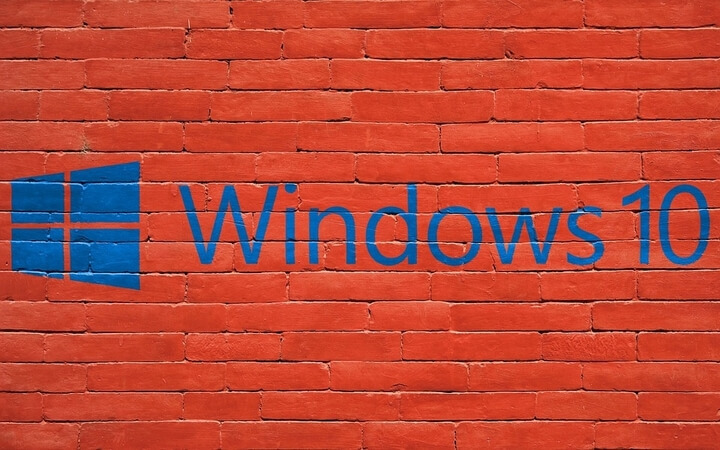
Šī programmatūra saglabās jūsu draiveru darbību un darbību, tādējādi pasargājot jūs no izplatītākajām datoru kļūdām un aparatūras kļūmēm. Pārbaudiet visus draiverus, veicot trīs vienkāršas darbības:
- Lejupielādējiet DriverFix (pārbaudīts lejupielādes fails).
- Klikšķis Sāciet skenēšanu atrast visus problemātiskos draiverus.
- Klikšķis Atjaunināt draiverus lai iegūtu jaunas versijas un izvairītos no sistēmas darbības traucējumiem.
- DriverFix ir lejupielādējis 0 lasītāji šomēnes.
Kā datorā vai klēpjdatorā atspējot animācijas sistēmā Windows 10?
- No sistēmas rekvizītiem
- Funkcija Vienkārša piekļuve
- No vadības paneļa
Tiem no jums, kuri savās ierīcēs ir instalējuši Windows 10 tehnisko priekšskatījumu, jūs varētu domāt, kā jūs varat pilnībā atspējot jums pieejamo animācijas funkciju. Nu, jūs redzēsiet, ka tas nav tik liels darījums, lai uzzinātu, kā atspējot animācijas operētājsistēmā Windows 10, un tas prasīs tikai dažas minūtes, ja soli pa solim sekosiet tālāk sniegtajām apmācībām.
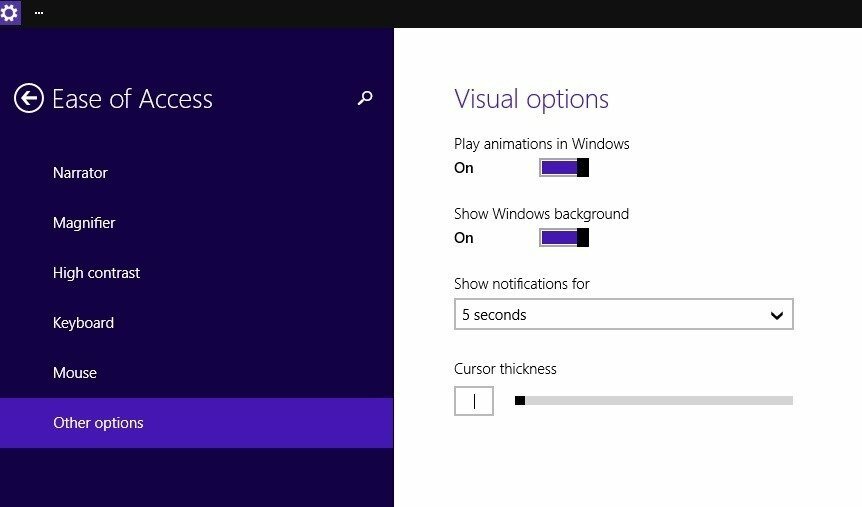
Starp daudzām citām funkcijām Microsoft ir ieviesis logu animāciju, kuru jūs iegūstat tikai ar jauno Windows 10 un lai arī šī animācija tiek rādīta tikai tad, kad atverat jaunu logu vai aizverat iepriekšējo, daži Windows 10 lietotāji kļūst diezgan nokaitināti ar to.
Atspējojiet animācijas funkciju operētājsistēmā Windows 10: kā to izdarīt?
1. No sistēmas rekvizītiem
- Nospiediet un turiet pogu “Windows” un “R”, lai atvērtu “Run” logu.
- Lodziņā “Palaist” ierakstiet: “Sysdm.cpl”, bet bez pēdiņām.
- Nospiediet tastatūras pogu “Enter”.
- Tagad jums vajadzētu būt loga “Sistēmas rekvizīti” priekšā.
- Logā “Sistēmas rekvizīti” jums vajadzēs noklikšķināt ar peles kreiso taustiņu vai pieskarieties cilnei “Papildu”, kas atrodas loga augšējā pusē.
- Jums būs tēma “Veiktspēja”, kur jums vajadzēs noklikšķināt ar peles kreiso taustiņu vai pieskarieties pogai “Iestatījumi”.
- Tagad jums vajadzētu būt loga “Performance Options” priekšā.
- Noklikšķiniet ar peles kreiso taustiņu vai pieskarieties cilnei “Vizuālie efekti”, kas atrodas šī loga augšējā pusē.
- Noklikšķiniet ar peles kreiso taustiņu uz opcijas “Custom”, kas atrodas šajā logā.
- Jums būs saraksts ar animācijām, kuras var parādīties jūsu Windows 10 sistēmā. Ja vēlaties atspējot vienu vai vairākus no tiem, jums būs nepieciešams tikai ar peles kreiso klikšķi lodziņā pa kreisi no animācijas nosaukuma, lai to noņemtu atzīmi.
- Pēc tam jums vajadzēs noklikšķināt ar peles kreiso taustiņu vai pieskarieties pogai “Lietot”, kas atrodas šī loga apakšējā labajā pusē, lai saglabātu animācijas funkcijā veiktās izmaiņas.
- Lai aizvērtu šo logu, noklikšķiniet arī ar peles kreiso pogu “OK”.
- Pārejiet un pārbaudiet, vai pēc šīs funkcijas atspējošanas operētājsistēmā Windows 10 joprojām ir animācijas.
2. Funkcija Vienkārša piekļuve
- Ar peles kreiso taustiņu noklikšķiniet uz funkcijas “Meklēt”, kas jums ir jūsu Windows 10 ekrānā “Sākt”.
- Meklēšanas lodziņā ierakstiet “PC Settings”
- Kad meklēšana ir pabeigta, nospiediet pogu “Enter” vai noklikšķiniet ar peles kreiso taustiņu / pieskarieties ikonai “PC Settings”.
- Datora iestatījumu funkcijas kreisajā pusē būs opcija “Vienkārša piekļuve”.
- Noklikšķiniet ar peles kreiso taustiņu vai pieskarieties opcijai “Viegla piekļuve”.
- Tagad, kad atrodaties logā “Vienkārša piekļuve”, noklikšķiniet ar peles kreiso taustiņu vai pieskarieties funkcijai “Citas opcijas”.
- Tagad, ja vēlaties atspējot animācijas, pārslēdziet slēdzi stāvoklī “Izslēgts” zem funkcijas “Spēlēt animācijas sistēmā Windows”.
3. No vadības paneļa
- Savā Windows 10 meklēšanas joslā pieskarieties Vadības panelis, atlasiet un atveriet to
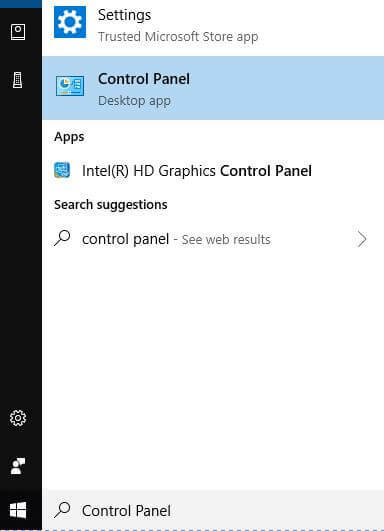
- Noklikšķiniet uz Sistēma un drošība
- Noklikšķiniet uz Sistēma
- Atlasiet ‘Sistēmas papildu iestatījumi’ un noklikšķiniet
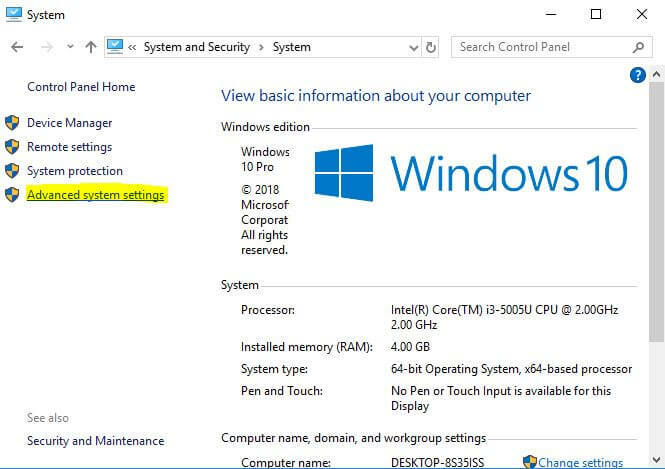
- Cilnē Rekvizīti noklikšķiniet uz Iestatījumi
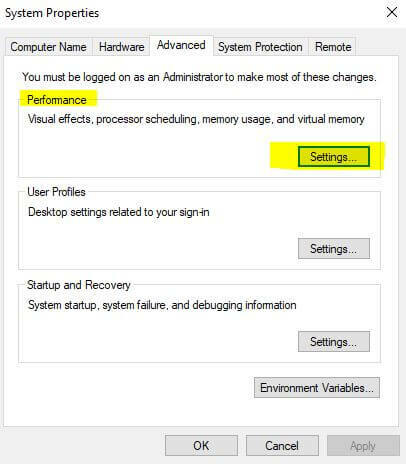
- Noņemiet atzīmi no animācijas opcijām, kuras vēlaties atspējot, un noklikšķiniet uz Lietot
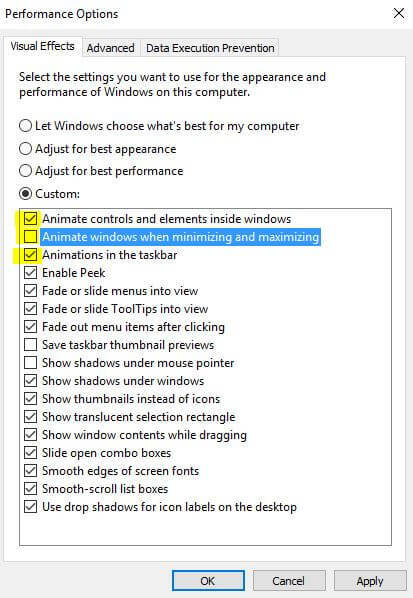
Šeit tev iet! Tagad jūsu dators darbosies ātrāk.
Veicot kādu no iepriekš minētajām metodēm, jūsu animācijas tiks atspējotas operētājsistēmā Windows 10, un tagad jūs arī zināt, no kurienes varat tās atkal ieslēgt, ja kādreiz vēlaties. Lūdzu, rakstiet mums zemāk par visiem citiem jautājumiem, kas saistīti ar šo rakstu, un mēs jums palīdzēsim pēc iespējas ātrāk.
LASI ARĪ: Šis Windows 8.1 ASUS EeeBook piezīmjdators tiek pārdots par 99 ASV dolāriem šajā melnajā piektdienā Staples


